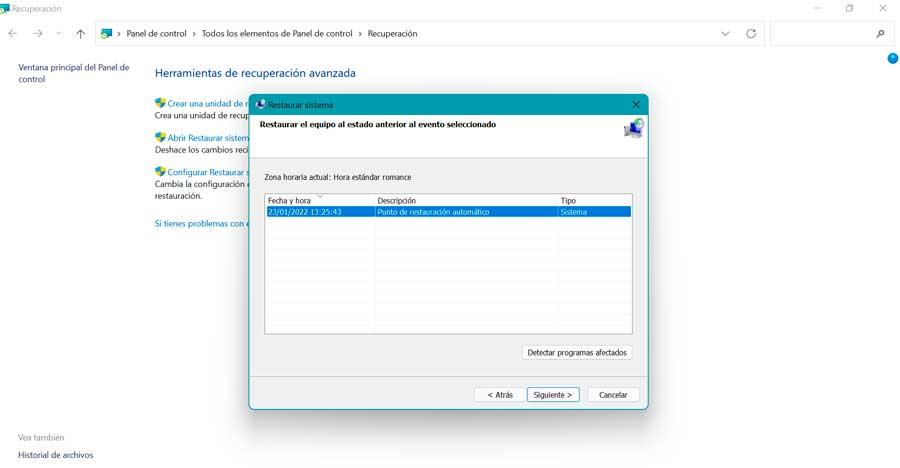Eine der größten Sorgen von Benutzern bei der Verwendung ihres Computers ist, dass sie am Ende mit dem infiziert werden könnten, was wir allgemein kennen Viren . Eine Bedrohung, die auch andere Namen hat, wie Würmer, Trojaner, Spyware und sogar Ransomware. Jeder hat seine eigenen Eigenschaften, die es ermöglichen, dass er ausgeführt wird, ohne dass wir es merken, beispielsweise durch Exploits, oder uns dazu verleiten, diejenigen zu sein, die ihn ausführen, beispielsweise durch direkten Zugriff.
Der Shortcut-Virus ist möglicherweise einer der am meisten gefürchteten Viren im Internet, der unser System infizieren und uns dann dazu verleiten kann, weitere Malware herunterzuladen. Aus diesem Grund werden wir heute sehen, woraus es besteht und wie es funktioniert und wie man es von einem USB-Speicher oder von unserer Festplatte entfernen kann, falls sie infiziert sind.

Shortcut-Virus, was ist das?
Eine Art von Computerbedrohung ist als Shortcut-Virus bekannt. Dies ist dafür verantwortlich, einen Wurm und einen Trojaner zu einer einzigen Bedrohung zu kombinieren, die für die Infektion unseres Computers verantwortlich ist. Zu diesem Zweck werden die Symbole und Ordner unseres PCs ausgeblendet, um sie durch direkten Zugriff mit dem gleichen Erscheinungsbild wie die ursprünglichen zu ersetzen.
Wenn dies geschieht und wir auf die Verknüpfungen klicken, um das entsprechende Programm oder den entsprechenden Ordner zu öffnen, repliziert sich der Virus selbst und verursacht die Infektion auf der Festplatte , was die echten Daten unzugänglich macht, und ist sogar in der Lage, persönliche Informationen seines Opfers zu stehlen.
Im Allgemeinen schafft diese Art von Malware dies verbreiten und verteilen selbst über das Internet, sowie über USB-Sticks und externe Festplatten. Denn wenn sie an einen infizierten Computer angeschlossen werden, wird auch das Gerät infiziert, wodurch seine Verbreitung gefördert wird, indem es von einem Computer zum anderen gebracht und versucht wird, es zu öffnen. Damit verbreitet sich das Virus, ohne dass wir es wissen oder merken.
Entfernen Sie den USB-Shortcut-Virus
Für den Fall, dass wir ein Flash-Laufwerk, eine Speicherkarte oder eine externe Festplatte haben, die mit einem Direktzugriffsvirus infiziert ist, verbreitet sich die Infektion jedes Mal, wenn wir es mit unserem verbinden Windows PC.
Obwohl es stimmt, dass jede Sicherheitssoftware in der Lage wäre, sie zu erkennen, bevor sie unseren Computer infiziert, wird es kompliziert, wenn sie bereits infiziert ist, und die große Anzahl von Kopien von sich selbst macht es schwierig, sie direkt zu entfernen. Um es beseitigen zu können, können wir das Eingabeaufforderungstool verwenden.
Von der Eingabeaufforderung
Um diese Bedrohung zu deaktivieren, entfernen Sie am besten alle Verknüpfungen, die dazu führen könnten, dass wir die Malware replizieren. Dies ist etwas, was wir tun müssen, indem wir das infizierte Laufwerk oder den Speicher an den Computer anschließen und das Eingabeaufforderungstool verwenden.
Um es zu öffnen, müssen wir tippen cmd in das Suchfeld des Startmenüs und führen Sie es mit Administratorrechten aus. Sobald wir das Fenster geöffnet haben, verwenden wir die attrib Befehl, der eine native Windows-Funktion ist, die für die Änderung der Attribute einer bestimmten Datei oder eines bestimmten Ordners verantwortlich ist.
E:
Als erstes schreiben Sie den Buchstaben, der dem infizierten Speicher oder der infizierten Festplatte zugewiesen ist.
del *.lnk
Dieser Befehl ist für das Entfernen aller vom Virus erstellten Verknüpfungsdateien verantwortlich.
attrib -s -r -h /s /d *.*
Wir werden diesen Befehl verwenden, um die Standardattribute auf alle Originaldateien anzuwenden, damit sie wieder angezeigt werden.
Wenn Sie fertig sind, wird empfohlen, dass wir alle unsere Dateien vom externen Gerät kopieren, das externe Gerät vollständig formatieren, um es zu bereinigen, und dann unsere Dateien wieder darauf verschieben.
Am PC löschen
Falls unser Windows 10- oder Windows 11-PC von einer Shortcut-Virusinfektion betroffen ist, wird die Infektion jedes Mal, wenn ein anderes externes Gerät angeschlossen wird, auf dieses Gerät übertragen. Wenn dies passiert, haben wir verschiedene Möglichkeiten, es zu lösen.
Verwenden des Registrierungseditors
Als erstes müssen wir den Task-Manager öffnen und die Tastenkombination „Strg + Alt + Esc“ drücken. Einmal auf der Registerkarte Prozess geöffnet, müssen wir suchen wscript.exe or wscript.vbs . Wir klicken mit der rechten Maustaste darauf und wählen „Task beenden“. Falls beide gefunden werden, führen wir die Operation an ihnen durch.
Als nächstes greifen wir auf den Registrierungseditor zu, für den wir die Tastenkombination „Windows + R“ drücken, eingeben regedit und klicken Sie auf OK. Sobald es erscheint und bevor wir etwas ändern, fahren wir mit der Erstellung einer Sicherungskopie fort. Klicken Sie dazu auf „Datei“ und „Exportieren“. Dann legen wir „Alle im Exportbereich“ fest, vergeben einen Namen und das .reg-Format und klicken auf „Speichern“. Später navigieren wir zu folgender Adresse:
HKEY_CURRENT_USER / SOFTWARE / Microsoft / Windows / CurrentVersion / Run
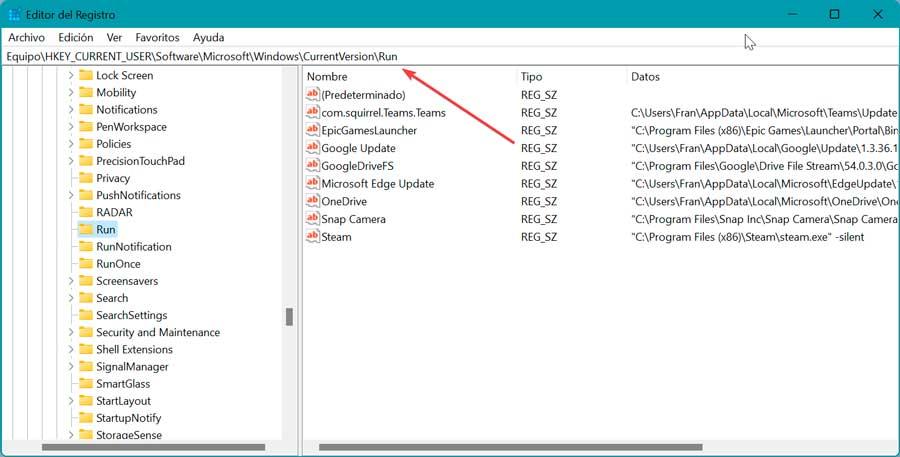
Hier müssen wir nach Schlüsseln suchen, die verdächtig sein können, wie z odwcamszas, WXXKYz, ZGFYszaas, OUzzckky . Wenn wir sie finden, müssen wir sie löschen, markieren und die ENTF-Taste drücken.
Verwenden von UsbFix
Wir können auch eine Anwendung wie UsbFix verwenden, mit der wir sowohl interne als auch externe Festplatten desinfizieren und von herunterladen können Entwickler-Website .
Durch die vollständige Entfernung aller Infektionsspuren stellt die Anwendung beschädigte Sicherheitsfunktionen wie den Zugriff auf die Registrierung und den Task-Manager oder das Anzeigen versteckter Dateien wieder her. Dieses Tool dient nicht nur dazu, Infektionen zu beseitigen, sondern hilft uns auch, mögliche Reinfektionen zu verhindern. Zu diesem Zweck erstellt es autorun.inf-Dateien auf den Laufwerken, um uns vor anderen Infektionen zu schützen, die in Zukunft auftreten können.
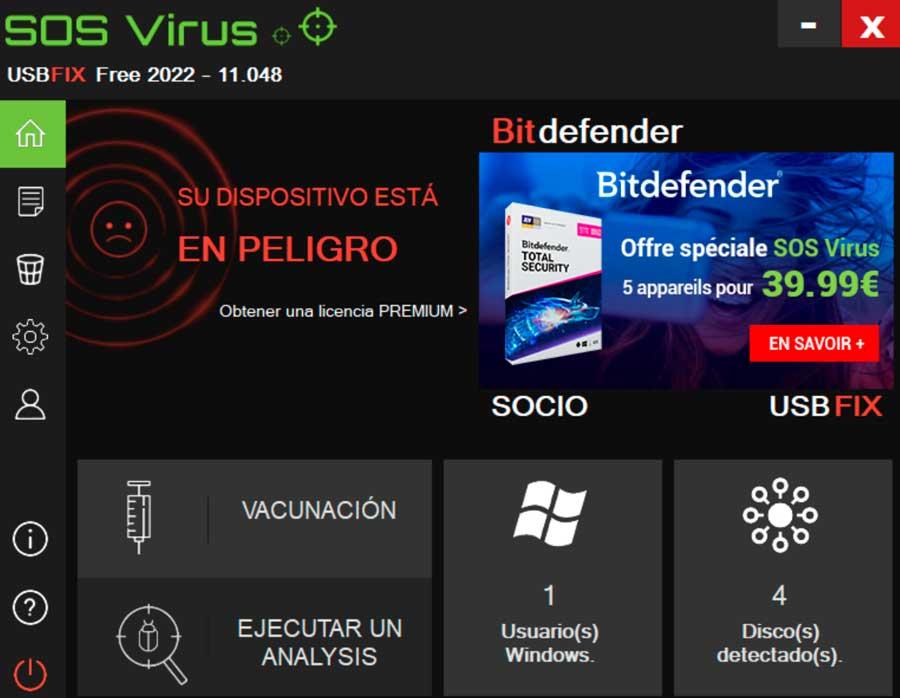
Seine Verwendung ist sehr einfach, denn sobald wir es ausgeführt haben, müssen wir nur noch auf „Run an Analysis“ (Analyse ausführen) klicken. Dies bringt uns zum nächsten Bildschirm, auf den wir klicken müssen „Vollständige Analyse“ (vollständige Analyse). Von nun an wird die Anwendung für die Analyse unseres Computers, einschließlich des USB-Speichers, auf die Suche nach Viren verantwortlich sein. Falls ein Virus gefunden wird, folgen wir den Anweisungen auf dem Bildschirm, damit das Tool ihn von unserem USB-Speicher entfernt.
Mit Antivirus-Software
Während Antivirensoftware Verknüpfungsvirendateien übersehen kann, kann sie als doppelte Garantie dafür dienen, dass Ihr PC virenfrei ist. Für den Fall, dass wir verwenden Microsoft Verteidiger Als unser Antivirus müssen wir einen schnellen oder vollständigen Scan durchführen, um sicherzugehen.
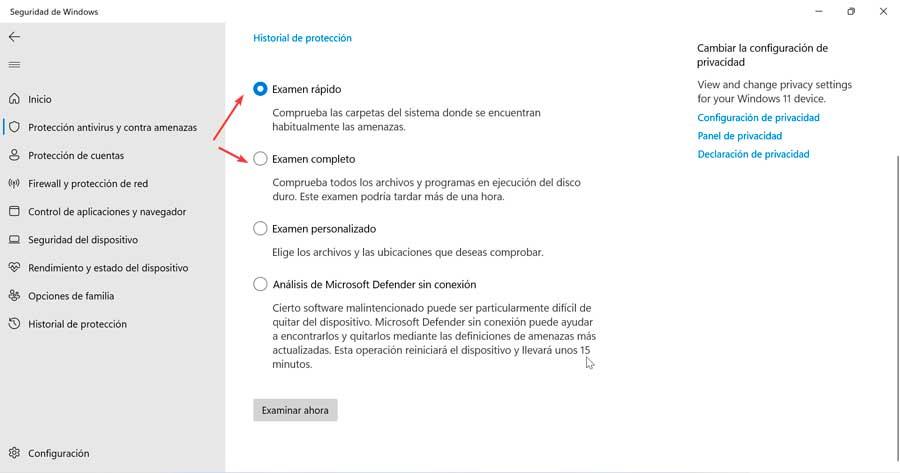
Dazu geben wir Windows ein Sicherheit im Suchfeld des Startmenüs. Klicken Sie nach dem Öffnen auf „Antivirus und Bedrohungsschutz“ in der linken Spalte. Klicken Sie auf dem neuen Bildschirm auf „Prüfungsmöglichkeiten“ . Dann können wir zuerst einen schnellen Scan durchführen und, wenn wir sicherer sein wollen, zu einem vollständigeren Scan übergehen.
Windows wiederherstellen
Für den Fall, dass wir den Shortcut-Virus in keiner Weise beseitigen konnten, können wir Windows jederzeit auf einen früheren Zustand zurücksetzen, in dem die Infektion nicht gefunden wurde.
Dazu schreiben wir Restaurierung in das Suchfeld des Startmenüs und wählen Sie es aus. Dies öffnet ein neues Fenster, in dem wir auf klicken "Offene Systemwiederherstellung" .

Dadurch öffnet sich ein neues Fenster. Hier klicken wir auf die „Wählen Sie einen anderen Wiederherstellungspunkt“ Sektion. Jetzt haben wir nur noch Zugriff auf das letzte verfügbare Datum, an dem wir das Problem mit dem Direktzugriffsvirus noch nicht hatten. Wir wählen es aus und warten darauf, dass es ausgeführt und beendet wird. Sobald dies erledigt ist, sollte das System ohne das Vorhandensein dieses lästigen Virus laufen.